


در چند سال گذشته که تلفن های همراه هوشمند به شکل امروز متداول نشده بودند، عموماً در خانه ها یک و یا نهایتا دو PC وجود داشت که همه افراد خانواده برای استفاده از اینترنت از آن استفاده میکردند. هنگامی که تلفن های هوشمند بازار را تسخیر و در هر یک از اعضای خانواده حداقل یکی از این تلفن های همراه را تهیه کرد، جدال بر سر پهنای باند اینترنت بالا گرفت! تلفن های همراه هوشمند به طور اتوماتیک نرم افزار های خود را به روز رسانی میکنند. فارق از این، معمولا یکی از افراد خانواده شروع به دانلود و یا مشاهده فیلم آنلاین میکند و بقیه افراد خانواده با کندی سرعت اینترنت مواجه میشوند. راه حل چیست؟
در سازمان ها و شرکت ها برای حل این مشکل میتوان از تجهیزاتی نظیر روتر سیسکو یا میکروتیک استفاده کرد. همچنین نرم افزار هایی نظیر Kerio یا ISA Server نیز قابلیت مدیریت پهنای باند اینترنت را دارند. ولی این راهکارها مناسب یک خانواده نیست.
شرکت TP-LINK قابلیت Bandwidth Management را به ADSL Modem های خود اضافه کرده است و کافیست آن را بر روی مودم خود فعال کنید. عملکرد مدیریت پهنای باند این مودم ها بسیار هوشمندانه است. در ابتدا حداکثر پهنای باند موجود را برای مودم مشخص کرده و پس از آن حداقل پهنای باندی که هر فرد میتواند داشته باشد را مشخص میکنیم. به طور مثال حداکثر پهنای باندی که ISP به شما اختصاص داده است، 2Mbps است. 4 گوشی و یک PC در خانواده شما وجود دارد، بنابراین حداقل پهنای باند که به هر دستگاه اختصاص داده میشود را میتوان 400Kbps تعیین کرد. هنگامی که هر 5 دستگاه شروع به دانلود میکنند، به هر یک از آنها حدود 400Kbps پهنای باند اخصاص داده میشود. زمانی که یکی از آنها از اینترنت استفاده نمیکند، سهم این فرد بین چهار دستگاه دیگر تقسیم میشود.
برای انجام تنظیمات مدیریت پهنای باند بر روی مودم ADSL، به صورت زیر عمل کنید:
1. ابتدا IP Address مودم را در IE یا Chrome وارد کنید تا به کنسول مودم دست پیدا کنید.
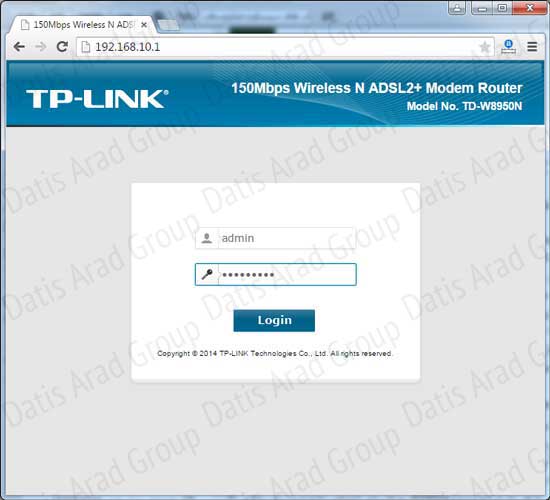
2. پس از ورود به کنسول مودم، در صفحه نخست، پهنای باند ADSL که ISP برای شما تعیین کرده است را مشاهده میکنید. با این همه الزاما این پهنای باند شما نیست و پهنای باند واقعی خود را از طریق سایت هایی نظیر www.speedtest.net بدست آورید. در تصویر زیر، ISPپهنای باند 9Mbps را اختصاص داده است.
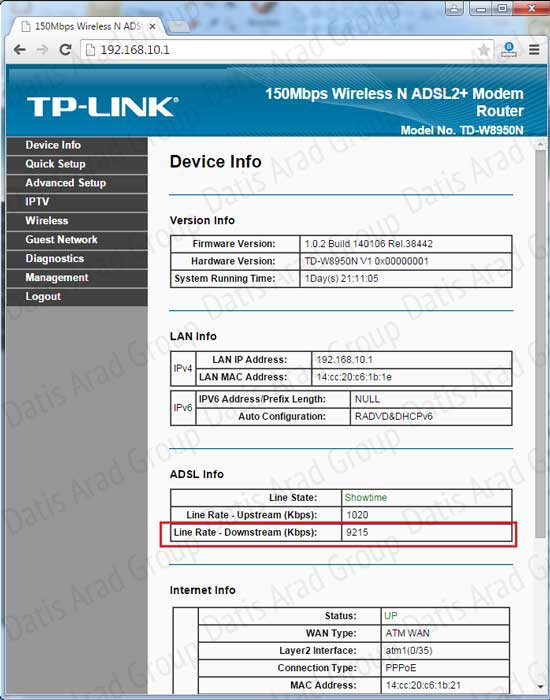
3. از ستون سمت چپ، گزینه Advanced Setup را انتخاب و بر روی آیتم Bandwidth Control کلیک کنید. گزینه Enable Bandwidth Control را فعال کرده و پهنای باندی که از طریق سایت www.speedtest.net و یا صفحه نخست کنسول بدست آوردید را مشخص کنید:
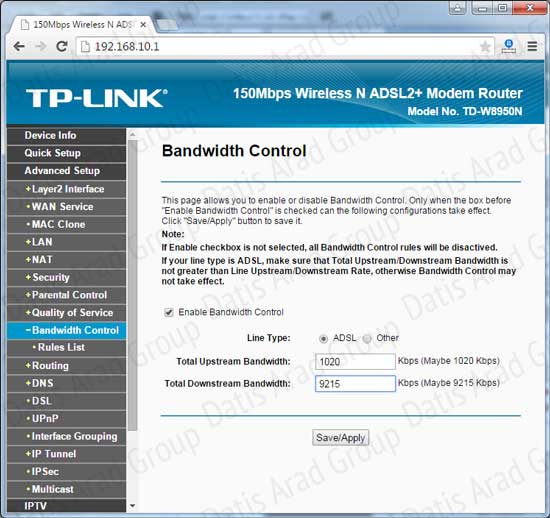
4. کلید Save/Apply را بزنید. بر روی Rules List کلیک کنید تا حداقل پهنای باند را مشخص کنید.
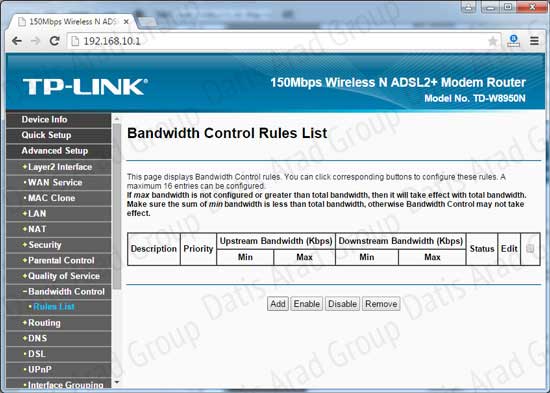
5. کلید Add را بزنید تا وارد Bandwidth Control Rule Configuration شوید:
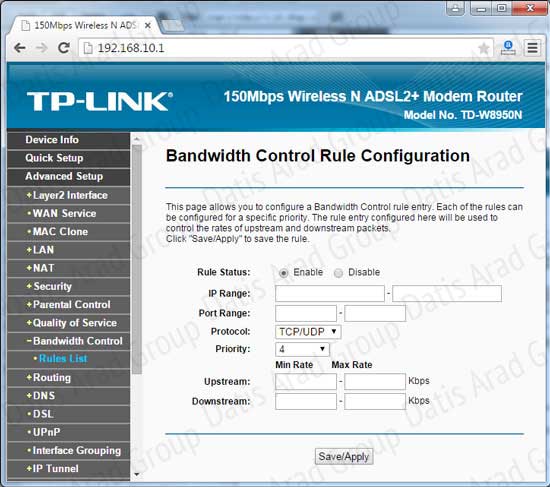
6. در قسمت IP Range، محدوده IP هایی که برای گوشی ها و PC ها در نظر گرفته اید را مشخص کنید، در این مثال DHCP Server مودم محدوده 192.168.10.2 الی 192.168.10.20 را به تجهیزات اختصاص میدهد.
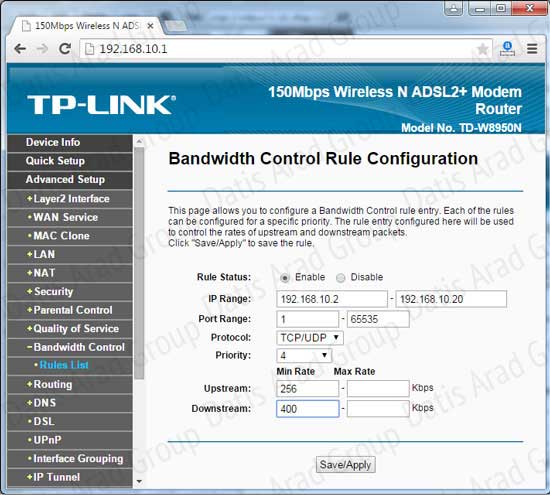
محدوده پورت را همانند مثال فوق، از 1 الی 65535 تعیین کنید. حداقل پهنای باندی ارسال که به هر یک از تجهیزات میخواهید اختصاص داده شود را در قسمت Min Rate مشخص کنید. در مثال فوق این مقدار، 256Kbps تعیین شده است. حداقل پهنای باند دریافت (دانلود) که میخواهید به هر یک از تجهیزات اختصاص داده شود را در قسمت Min Rate بخش Downstream مشخص کنید.
7. با زدن کلید Save/Appl، قانون جدید ساخته به صورت زیر نمایش داده میشود:

به خاطر داشته باشید تمامی مودم های TP-LINK قابلیت مدیریت پهنای باند را نداشته و در هنگام خرید، به مشخصات فنی مودم مراجعه کنید. به طور مثال مدل های 8968 و 8950 قابلیت مدیریت پهنای باند را دارند.
نویسنده مقاله: سید حسین آل طعمه
نوشته شده در تاریخ: 94/03/07